Если на Mac зависает приложение, иконка которого отображается в Док-панели, его можно завершить через контекстное меню или в окне Принудительного завершения программ. Как завершать или перезапускать зависшие приложения, которые отображаются только в строке меню?
Зависшее приложение на Mac можно перезапустить несколькими способами. Если же программа при этом не отображается в Доке, а лишь имеет иконку в строке меню, сделайте следующее:
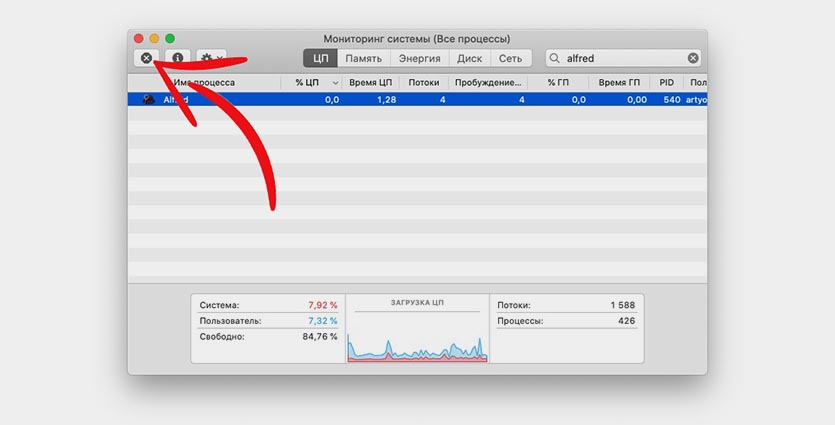
1. Запустите приложение Мониторинг системы через Spotlight или Launchpad.
2. Вручную или через строку поиска найдите зависшее приложение.
3. Выделите его и нажмите кнопку завершения в левом верхнем углу.
Кроме этого можно нажать на кнопку “i” для просмотра информации о приложении, в том числе и статистику зависаний или сбоев программы.
При помощи приложения Мониторинг системы можно завершать любое зависшее приложение на Mac.
Источник: www.iphones.ru
So you use Safari on your Mac…
Как принудительно завершить приложение в macOS
Несмотря на то, что компьютеры Mac в большинстве случаев радуют своей стабильной работой, время от времени даже на macOS могут встречаться различного рода сбои и ошибки. Чаще всего это случается во вине программ от сторонних разработчиков. Эпизодически, проблемы могут наблюдаться даже в штатных приложениях операционной системы. Из этого возникает очевидный вопрос — что делать, если программа не отвечает, или работает не так как задумано? Решение простое — принудительно завершить приложение.

Сегодня мы рассмотрим пять способов, как можно закрыть зависшее приложение:
Способ 1 — используя меню.

- При активном окне программы, нажимаем на логотип Apple в меню баре.
- Выбираем опцию «Завершить принудительно [название программы]».
- Сразу после этого, приложение будет закрыто.
Способ 2 — используя Dock.

- Выбираем необходимое приложение, и, используя правый клик на нем, вызываем контекстное меню.
- Удерживаем клавишу Option (Alt), чтобы строка «Завершить» изменилась на «Завершить принудительно», затем подтверждаем наш выбор.
- После этих действий, приложение будет завершено.
Способ 3 — используя сочетание клавиш.
Делаем флешку для Mac и Windows

- Нажмите и удерживайте следующую комбинацию клавиш Command + Option + Esc.
- Через некоторое время появится диалоговое окно, в котором можно будет выбрать зависшее приложение.
- Осталось лишь нажать на «Перезапустить» или «Завершить принудительно» в зависимости от типа программы.
Способ 4 — используя приложение «Терминал».

- Запускаем приложение «Терминал» любым удобным способом.
- В появившемся окне вводим следующую команду:
- Например, если нужно закрыть браузер Safari, то команда будет выглядеть так:
- Подтверждаем наши намерения завершить приложение.
Способ 5 — используя «Мониторинг системы».

- Запускаем утилиту «Мониторинг системы» любым удобным способом.
- Перед нами будет список всех процессов. Используя поиск, можно будет выбрать необходимый.
- Используя «крестик» в левом верхнем углу и выбрав требуемый процесс, находим опцию «Завершить принудительно». После этого, процесс, отвечающий за работу приложения будет закрыт.
Наши соцсети
Новости, статьи и анонсы публикаций
Свободное общение и обсуждение материалов
Лонгриды для вас

Удалить сообщение в Ватсапе можно разными способами — вручную или с помощью исчезающих сообщений. Но в спешке можно стереть сообщение у себя, оставив его видимым для собеседника. Как быть? Разбираемся, как правильно чистить переписку и можно ли вернуть случайно удаленное сообщение в WhatsApp

Dynamic Island можно сымитировать при помощи приложения DynamicCow на любом iPhone. Рассказываем и показываем, как установить его себе на смартфон, что оно умеет и стоит ли вообще заморачиваться

В недавнем обновлении социальной сети ВКонтакте появилась возможность получить галочку, демонстрирующую, что ваш аккаунт подтвержден, в пару кликов. Причем это можно сделать даже через мобильное приложение. Рассказываем, как быстро получить галочку в ВК.
Источник: appleinsider.ru
Как принудительно закрыть программу на macOS
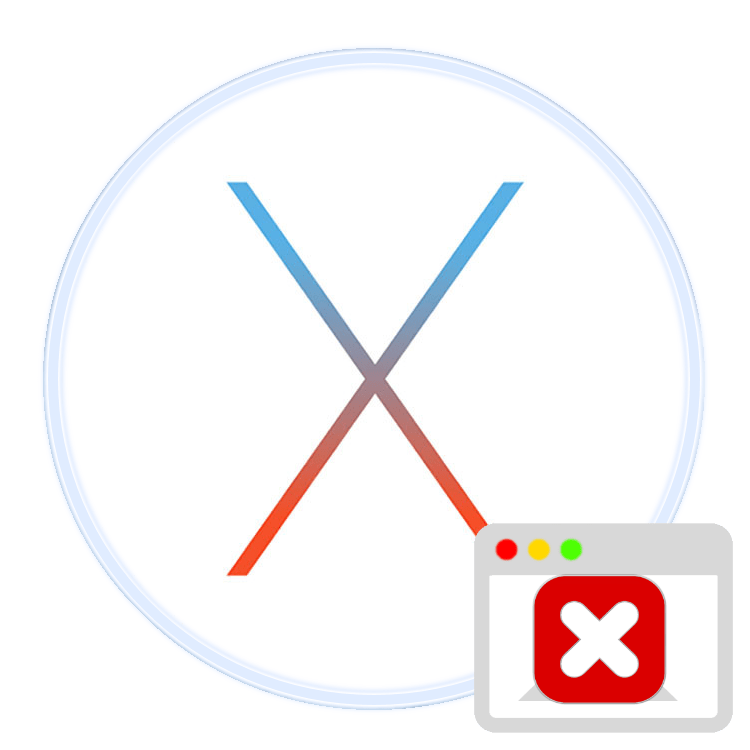
«Яблочная» ОС славится стабильностью, однако эта стабильность не всегда касается программ, особенно портированных с других платформ. Иногда приложения зависают, и их следует завершить принудительно. Рассматриваемая операционная система предоставляет такую возможность, и сегодня мы расскажем, как ею воспользоваться.
Принудительное закрытие программ на Маках
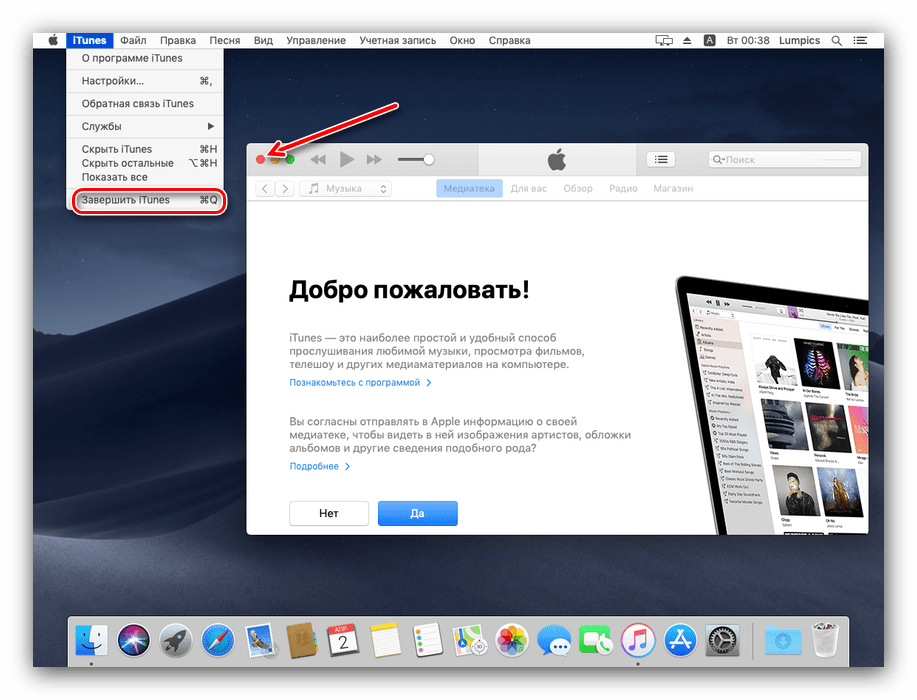
Обычно программу можно завершить тремя способами: нажать на кнопку с крестиком в её окне, использовать сочетание клавиш Command+Q либо воспользоваться меню «Файл» – «Завершить».
Если приложение зависло и не реагирует на нажатие этих клавиш, можно воспользоваться альтернативными методами.
Способ 1: Меню принудительного завершения
Разработчики из купертинской компании учли вероятность зависаний стороннего софта, поэтому добавили в ОС специальное меню, посредством которого можно закрыть заглючившее приложение. Воспользоваться этим меню можно так:

- Откройте меню Apple из панели инструментов вверху, и выберите вариант «Завершить принудительно».
Также можно воспользоваться сочетанием клавиш Option+Command+Esc. - Появится меню, посредством которого можно закрыть приложение в принудительном порядке – выделите зависший элемент и кликните по кнопке «Завершить».
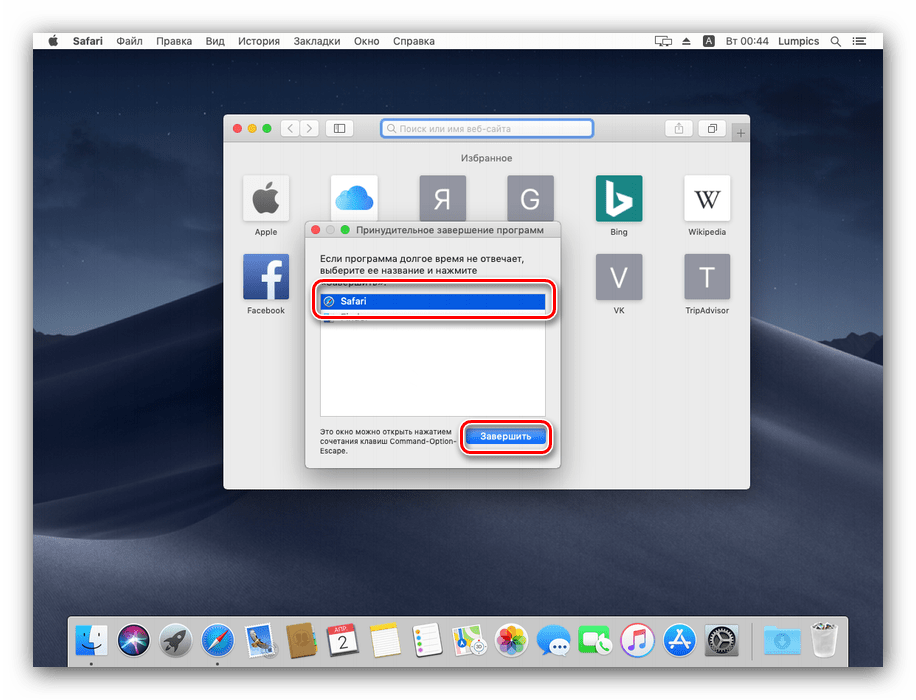
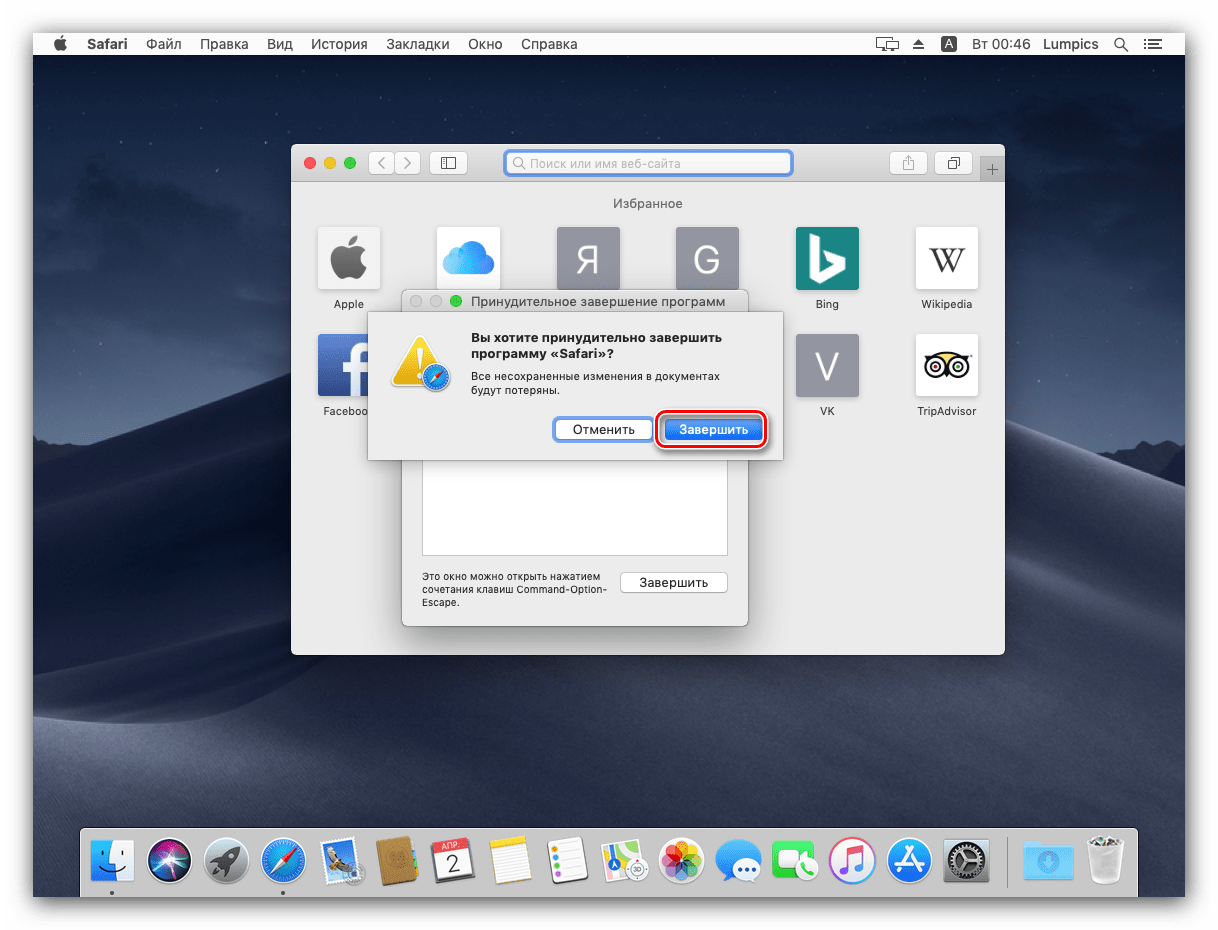
Готово, зависшая программа будет закрыта.
Способ 2: Мониторинг системы
В macOS присутствует инструмент, подобный «Диспетчеру задач» в Windows – «Мониторинг системы». В этой утилите, как и в её аналоге на Виндовс, есть опция завершения процессов, что поможет закрыть зависшую программу.
- Чтобы открыть «Мониторинг системы», в панели Dock кликните по иконке Launchpad.
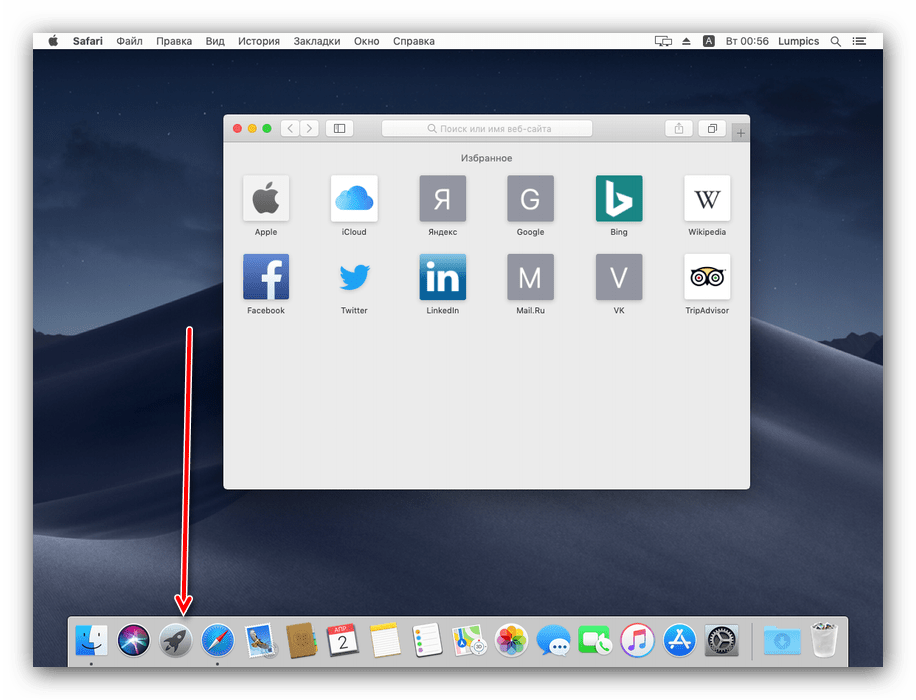
Кликните по каталогу с именем «Other». Он также может называться «Утилиты» или «Utilities».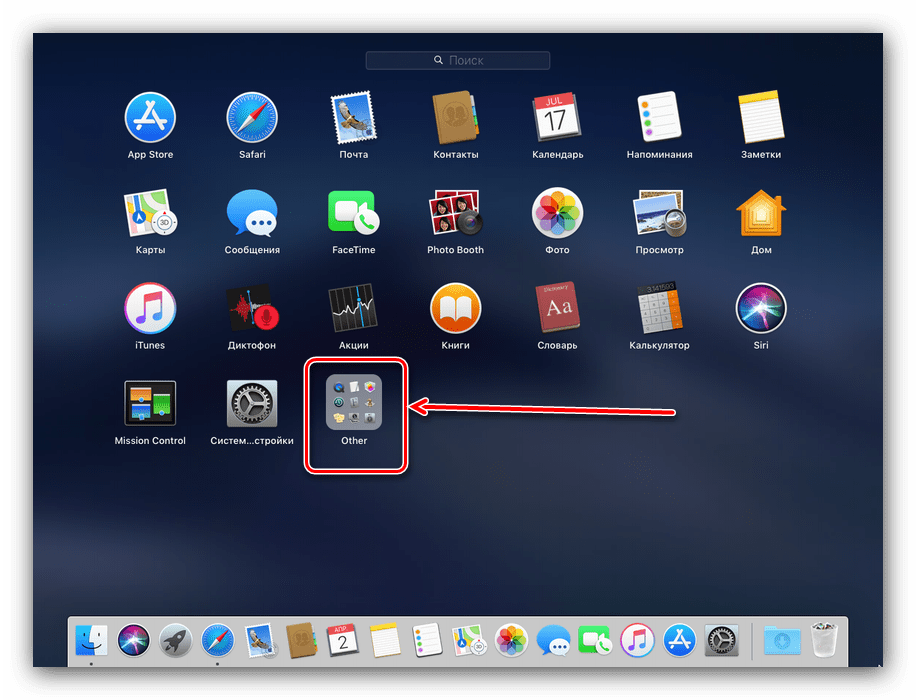
Щёлкните по иконке «Мониторинг системы».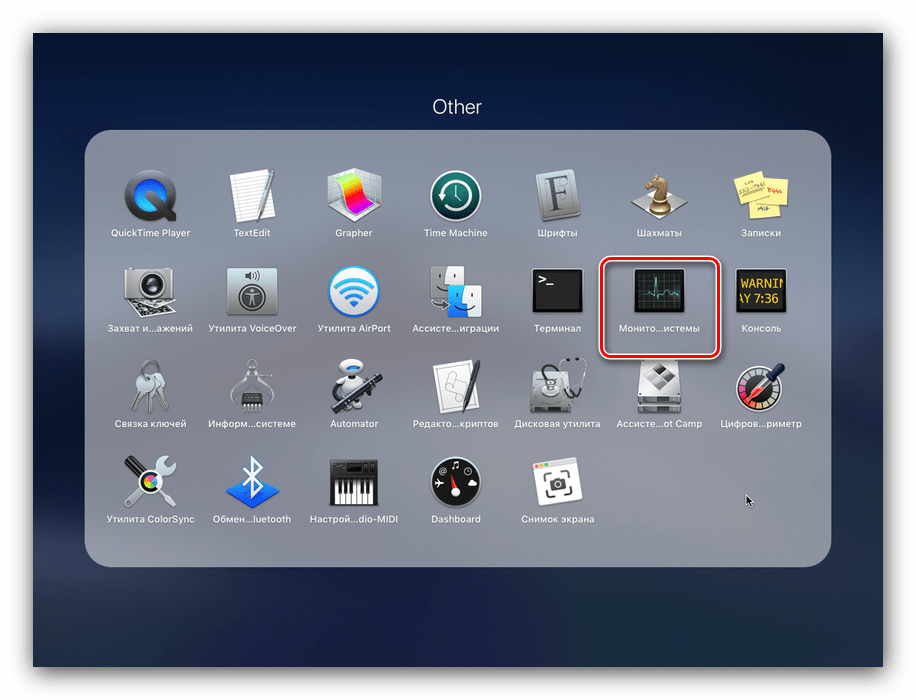
- Теперь следует найти процесс, который соответствует зависшему приложению. Как правило, он называется так же, как и родительская программа. Если визуально найти его не получается, используйте строку поиска.
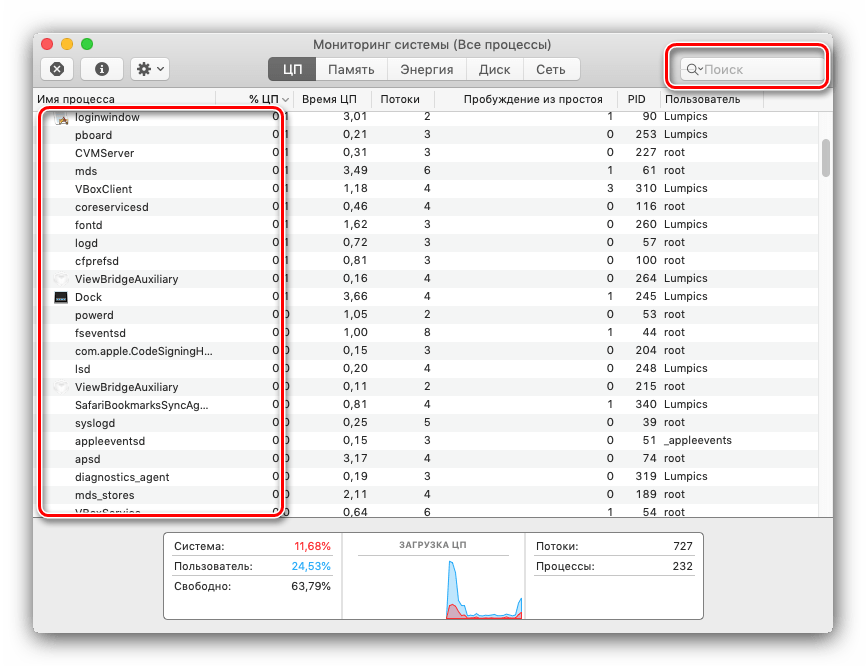
- Для принудительного завершения процесса нажмите на кнопку с крестом, отмеченную на скриншоте ниже.
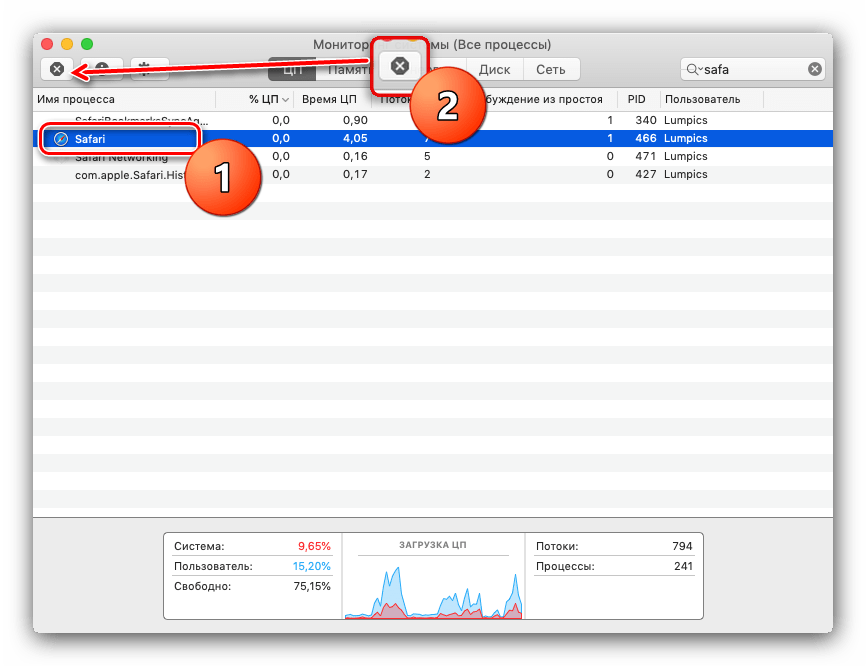
Также можно использовать пункты «Вид» – «Завершить процесс».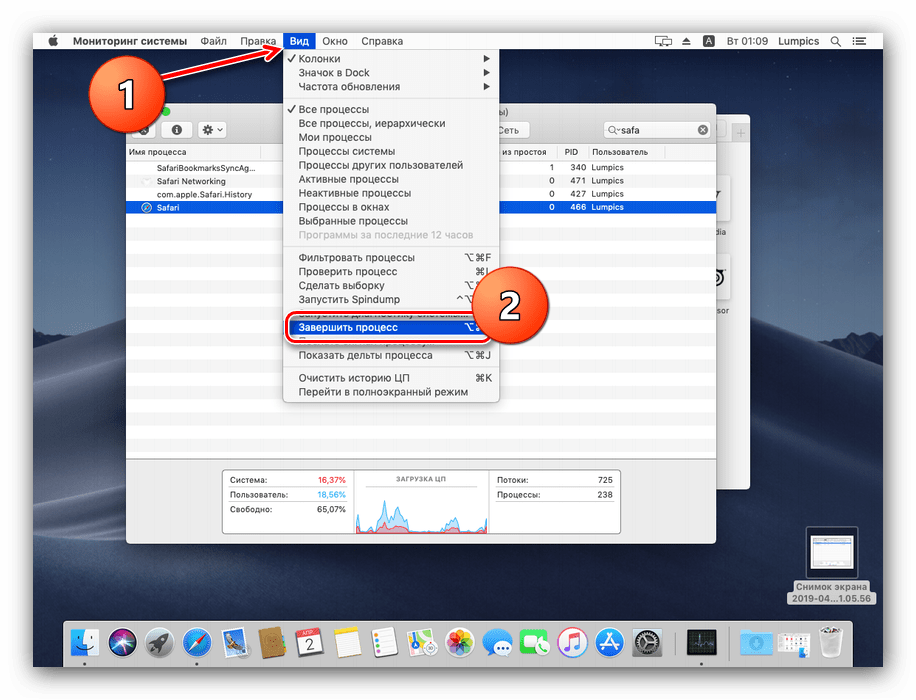
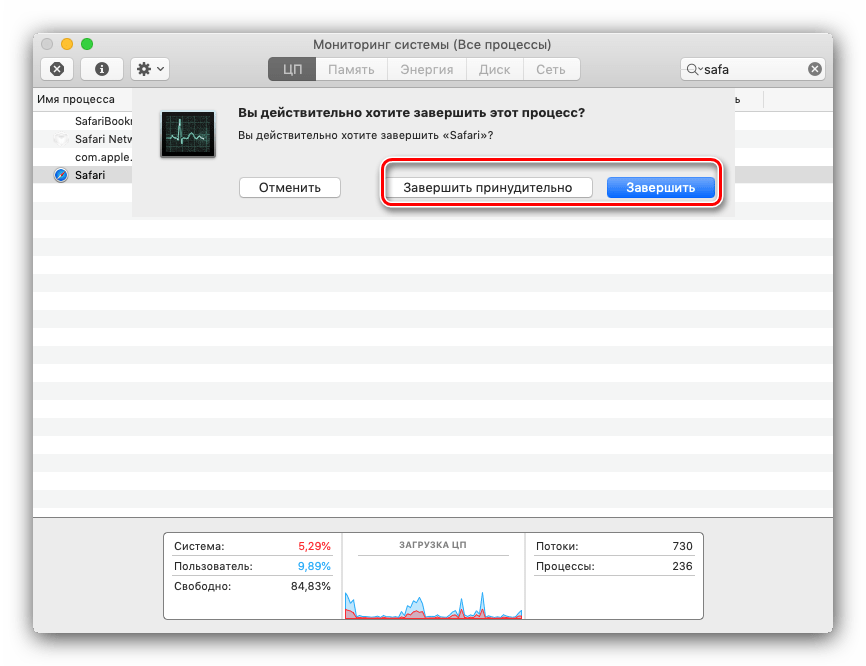
Процесс будет закрыт, а с ним и зависшая программа.
Мой компьютер не отвечает вообще, что делать?
Если iMac или MacBook вообще не отвечают на любые попытки ввода, его можно выключить принудительно. Способ тот же, что и у обычных компьютеров: достаточно найти кнопку выключения, нажать на неё и подержать около 10 секунд. Естественно, при этом потеряются все несохранённые данные.
Как видим, принудительное завершение программы на macOS достаточно простое, особенно если задействовать специальный инструмент для решения этой задачи.
Источник: lumpics.ru